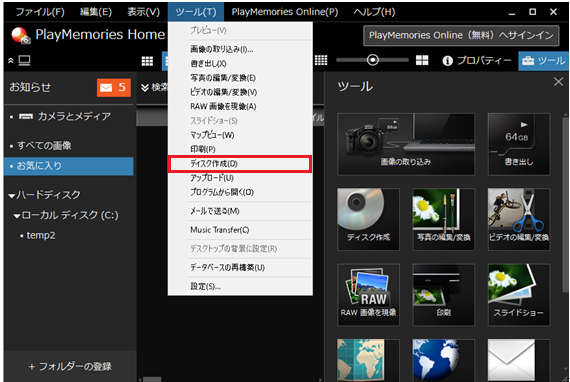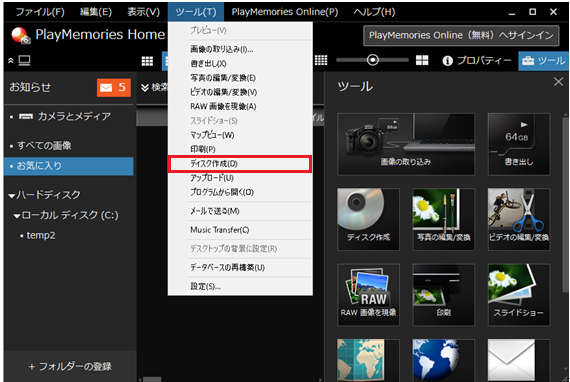[ホーム] -
[Windows 10 FAQ 一覧] - [MTS ファイル DVDやBlu-ray に無料で書き込むツール | Sony HANDYCAM]
作成日:2017/03/05
更新日:2022/03/11
対象:Windows 10
MTS ファイル DVDやBlu-ray に無料で書き込むツール | Sony HANDYCAM
Windows 10 環境において、Sony HANDYCAMで録画し Windows 10 にコピーした MTS ファイルを DVD や Blu-ray に書き込む方法を紹介します。
(Windows 10では Windows 7のDVD メーカーのようなDVD作成ソフトが添付されていないため別途用意する必要があります。Windows Essential 2012 に含まれるようですが、現状ではサポート期間が終了したようです。)
Play Memories Home というソフトをダウンロードします。無料でダウンロードが可能です。
http://support.d-imaging.sony.co.jp/www/disoft/int/download/playmemories-home/win/ja/
ダウンロード、インストール、実行します。
その後 [ツール] [ディスク作成] を実行します。
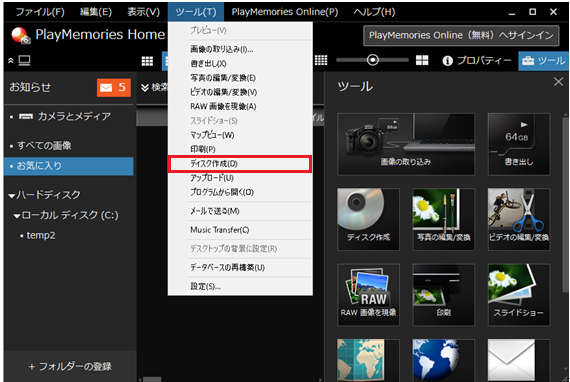
初めて使用する場合はインターネットよりプログラムをダウンロードします。以下のメッセージに対して[はい]を選択します。
「ディスク作成を開始するには、ディスク作成機能をダウンロードする必要があります。今すぐダウンロードしますか?」
私の環境では、その後 Sony HANDYCAMをWindows 10 PC に装着するよう指示がされました。正規ユーザか確認するためかもしれません。
その後「DVD-Video(STD)」あるいは「Blu-ray Disc」などを選択して進めます。
次に記録する動画の順番を設定することが可能です。
すべての設定が終了したら、書き込みを開始するか確認が表示されるため、問題がなければ書き込みを開始します。
(ご注意) 本サイト内の内容を使用して発生したいかなる時間的損害、金銭的損害あるいはいかなる損害に対して、いかなる人物も一切の責任を負いません。あくまでも個人の判断で使用してください。
本ページは独自に調査をしたアンオフィシャル(非公式)な内容です。内容に誤りがある可能性や仕様変更により内容が不正確になる可能性があります。
本サイト内掲載されている情報は、著作権法により保護されています。いかなる場合でも権利者の許可なくコピー、配布することはできません。
このページはリンクフリーです。(このページへの直接リンクも可能です。)
Copyright(c) TOOLJP.COM 1999-2024
[Windows 10 FAQ 一覧に戻る]